|
5、点击图层管理器,左键点击0图层,使对象放到0图层上,这是编辑的第一步。如下图。
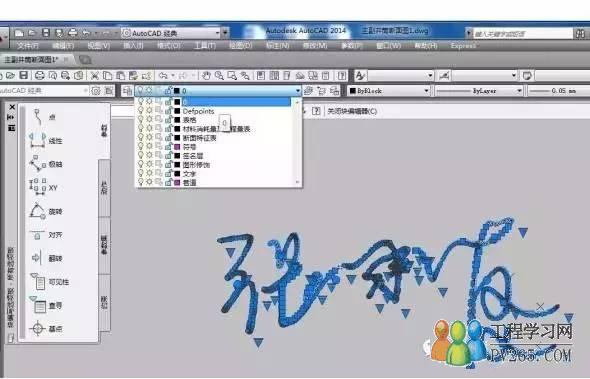
6、接下来第二步即再点击对象的颜色按钮右侧三角,上下拖动三角、选中随层,也就是Bylayer。

7、至此,块的从新对颜色编辑结束,然后点击“关闭块编辑器”按钮,退出块编辑器。

8、点击退出块编辑器时,会跳出对话框如下图,用鼠标选择“将更改保存到xx(s)”,xx代表块的名称。

9、块的更改保存完成,回到如下的绘图界面,点击左上角的保存按钮,完成图纸的更改保存。

10、这时,你在把这个快随意插入到某个图层中,块的颜色就会随图层自动更改了。也可以随心自定义这个块的颜色了
2/2 首页上一页12
|